يجب على أي جهاز يتصل بشبكة WiFi تعريف نفسه للشبكة باستخدام عنوان شبكة فريد. يساعد هذا المعرف الفريد ، المعروف باسم عنوان التحكم في الوصول إلى الوسائط (MAC) ، مسؤولي الشبكة أو المراقبين تتبع أو ملف تعريف نشاط شبكة كل مستخدم والموقع بمرور الوقت.
بينما قد لا داعي للقلق بشأن جهازك عنوان MAC في معظم الأوقات ، هناك أوقات تحتاج فيها إلى معرفة عنوان MAC الخاص بمحول الشبكة. بهذه الطريقة ، يمكنك تحديد الجهاز أو تكوين أذونات الشبكة على جهاز التوجيه الخاص بك.

مهما كانت أسباب احتياجك إلى عنوان MAC الخاص بك ، فسوف نعرض لك عدة طرق للقيام بذلك على كلا Mac والكمبيوتر الشخصي.
ما هو عنوان MAC؟
عنوان MAC فريد مكون من 17 حرفًا (00: 1A: C2: 9B: 00 : 68 ، على سبيل المثال) الذي يعمل كمعرّف للأجهزة مضمن في بطاقة وحدة التحكم في واجهة الشبكة (NIC) بجهاز الكمبيوتر.
يتم تعيين المعرف الفريد من قبل الشركة المصنعة للجهاز وربطه بشكل دائم بجهازك. يسمح هذا بالاتصال بين الأجهزة داخل شبكة محلية لبدء الاتصال.
هناك نوعان رئيسيان من عناوين MAC: العنوان المُدار عالميًا (UAA) والعنوان المُدار محليًا (LAA).

UAA هو النوع الأكثر شيوعًا ، والذي يتم تعيينه بواسطة الشركة المصنعة للجهاز ، بينما يقوم LAA بتغيير عنوان MAC الخاص بالمحول. يمكنك تعيين LAA لجهاز الشبكة الخاص بك وسوف يتجاوز العنوان المعين من قبل الشركة المصنعة.
أحيانًا يتم الخلط بين عنوان MAC الخاص بجهازك وبين عنوان IP على الرغم من استخدام كليهما تحديد جهازك على الإنترنت ، ولكن هناك بعض الاختلافات الرئيسية.
يتم تعيين عناوين MAC بشكل دائم من قبل الشركة المصنعة للجهاز لتحديد جهازك من الآخرين وهي مصممة بحيث لا يتم تعديلها. تتعامل عناوين IP مع الاتصال المنطقي القابل للتوجيه من أجهزتك وشبكاتك ، ويمكنها تغيير بناء على الموقع.
يتم استخدام عنوان MAC الخاص بجهازك داخل شبكتك المحلية ، بينما يمكن استخدام عنوان IP عبر العالم لتحديد أجهزة الشبكة.
كيفية البحث عن عنوان MAC على جهاز الكمبيوتر أو جهاز Mac
هناك عدة أسباب تدفعك إلى اكتشاف عنوان MAC الخاص بالجهاز بما في ذلك:
كيفية البحث عن عنوان MAC على جهاز كمبيوتر يعمل بنظام Windows 10
يمكنك العثور على عناوين MAC على جهاز كمبيوتر يعمل بنظام Windows 10 عبر الإعدادات ولوحة التحكم ومعلومات النظام وموجه الأوامر و PowerShell .
كيفية البحث عن عنوان MAC على جهاز الكمبيوتر باستخدام الإعدادات




كيفية البحث عن عنوان MAC على جهاز الكمبيوتر الخاص بك باستخدام لوحة التحكم






كيفية البحث عن عنوان MAC على جهاز الكمبيوتر الخاص بك عن طريق موجه الأوامر



ملاحظة: إذا كنت تريد رؤية معلومات MAC الخاصة بمحولات الشبكة النشطة بوضوح ، فاكتب getmac / vواضغط على Enter.
كيفية البحث عن عنوان MAC على جهاز الكمبيوتر الخاص بك باستخدام Windows PowerShell



كيفية البحث عن عنوان MAC على جهاز الكمبيوتر الخاص بك باستخدام معلومات النظام



كيفية البحث عن عنوان MAC على Mac


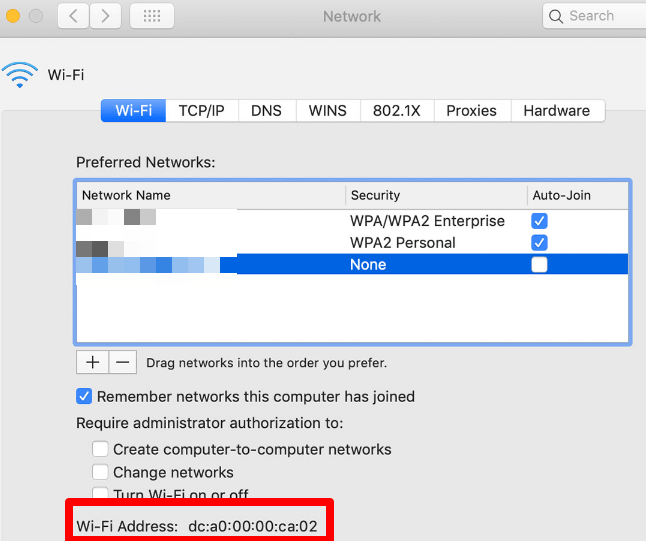
تعرف على عنوان MAC الخاص بجهاز الكمبيوتر الخاص بك
نأمل أن تتمكن من العثور على عنوان MAC لجهاز الكمبيوتر الذي يعمل بنظام Windows 10 أو جهاز Mac. تعرف على المزيد حول كيفية عمل عناوين MAC من أدلةنا على كيفية تغيير أو انتحال عنوان MAC الخاص بك وكيفية تحديد عنوان IP الخاص بك من عنوان MAC.